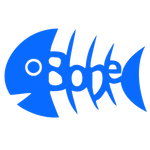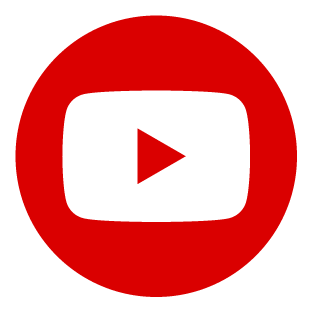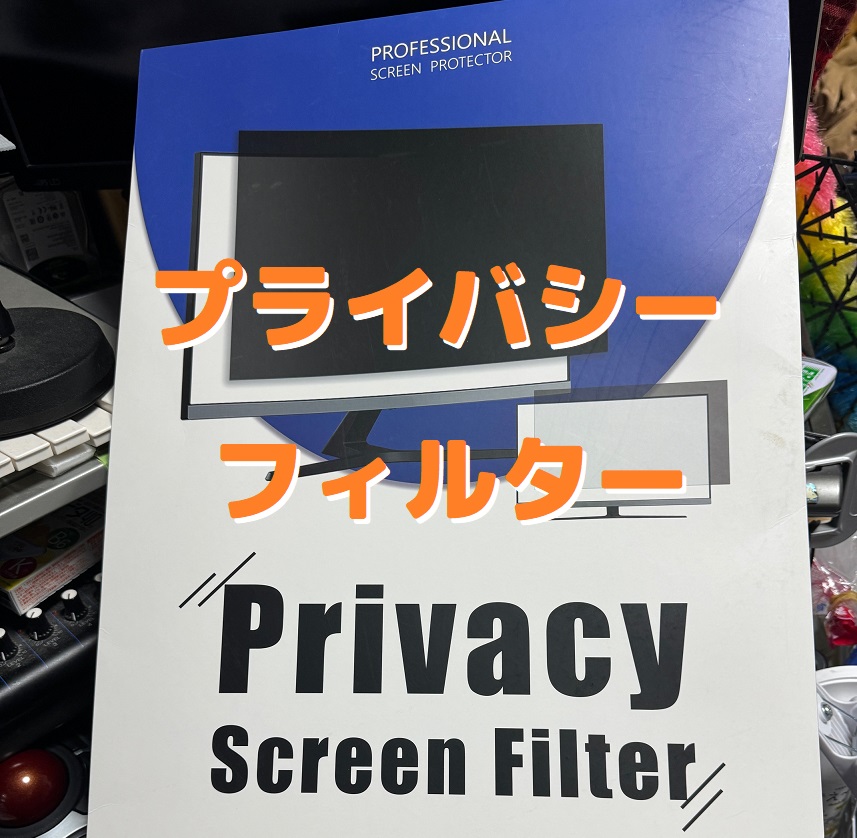この記事のカテゴリー
Minisforum UM790 Pro
今回は今流行りのminiPC「Minisforum UM790 Pro」です。
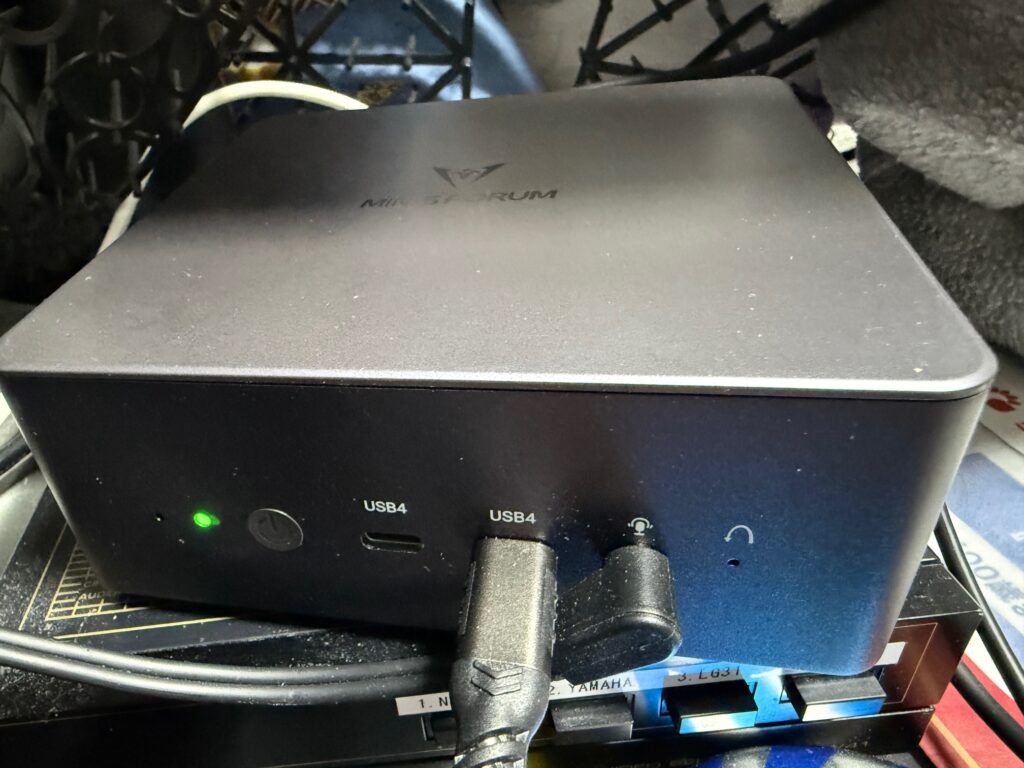
事務仕事だったり、普段使い用のPCとして導入しました。
というのも今使っている普段使いPCの調子が悪くメモリだったり、電源だったりと延命処置してきましたが、再起動率が上がってきており、代わりのものが必要になってきました。
といっても、今のPCも完全に壊れてはいないので暫くは並行して使いたい。でも場所がない!
というわけで巷で話題のminiPCとなったわけですが。
■Miniforum
miniPCといっても色々なメーカーから出ておりまして、どれが良いのかわからない。
まずはminiPCの下調べから始まったのですが、半月ほど調べてどれがいいのか。はたまたminiPCは有りなのか。
その中でもMiniforumさんはyoutubeやPC雑誌でも話題のメーカーでもあり、レビューを見てもなかなかの評価。
中には動揺してしまうレビューもあるのですが、中華市場ではまともなメーカーさんそうでして、今回はMiniforumさんの中から選ぶことにしました。
まずはminiPCで何がしたいのかですね。
ネットショッピングや日常の事務的なことだったり。
あとはちょっとしたHD編集もできたり、編集はできなくても4K素材の取り込みや確認再生なんかもできたらいいなぁと。
そうなるとある程度のスペックが必要なのかもしれないのですが。
今まではIntelしか使ったことがなかったのですが、miniPCにおける大事な部分はCPUよりもグラフィック性能を重視する必要がありました。
miniPCですから物理的なグラフィックボードは入っていません。
外付けのグラボ対応なんて話もありますが、miniPCなら本末転倒な話でして。
IntelのCPUではi9を搭載したモデルもあるんです。
ですが肝心なグラフィック性能はというと、なかなか乏しいのです。
ゲームはもちろんのこと、映像面ではなかなか厳しそうそうなスペックでした。
CPUはすこぶるいいのですがね。DTMマシンとしたらi9モデルの選択は大ありだと思います。
そこで私の人生初でもありますAMDのCPUモデルになる「UM790 Rro」となったのですが、miniPCにしてはなかなかのスペックらしいのです。
そしてCPUに内蔵されているグラフィックのスペックがGefoceでいうならば1680に多少及ばないくらいとあるのです。
もしそれが本当ならば4kの動画再生や、簡易編集まで出来るのでは?なんてことを思ったり。
4K動画の書き出し時間も元ファイル時間の倍はかからない程度とあるのです。
ゲームに関してはHDとはなっていますが、いいんです。私としては4Kの素材が再生チェックさえできればいいのです^^
■UM790 Pro
今現在(2024年10月)でのAMD PCモデルとしてはUM890 Proが新しく、UM790は1つ型遅れモデルとなります。
あらかじめメモリとM2メモリが搭載されたモデルもあるのですが、ここは自分が使いたいメーカーや容量が欲しいのでメモリもM2メモリもないモデルをチョイス。
これの価格が\67980円でした。(現在、更に安く\63980円となっているようです)
ちなみに最新のUM890 Proはキャンペーン値引き価格として¥82380となっています。
スペック的には、この価格の差があるほどではないので、UM790がお得となっております。
UM790のCPUはAMD Ryzen9シリーズの7940HSが搭載されており、グラフィックとしてはRadeon 780Mが搭載されています。
UM890はAMD Ryzen9シリーズの8945HSにグラフィックは780Mなので、UM790とはCPUの違いになるようです。
Ryzen9 7940HSはintelでいうとi9 13900Hが同等クラスだそうです。
メモリはどちらも同じDDR5-5600MHとなりますが搭載できるメモリ容量に違いがありまして、UM790が最大64GBでUM890が最大96GBとなります。
にしてもCPUは7940HSですから、ノートパソコンでいうハイスペックなCPUが積まれていることになります。
そうです。このminiPCはハイスペックノートパソコンの画面キーボード無しモデルとでもいいましょうか。
■ストレージとメモリ
ストレージはM.2 2280 PCIe4.0が2枚格納できます。
メモリも同様にDDR-5600Mhzが2枚させるようになっています。

今回私が別購入したストレージはhp社のFX900 Plusの4TBモデル。
メモリはCrucialのDDR-5600の32GBと1枚となっています。


この仕様で問題なければメモリもこのままでよいのかなと思っています。
本格的な4K編集は別の動画用PCで行うのですが、ちょっとした作業であればいけそうな期待はしているのですが。

ひとつ注意点がありまして、メモリとM.2メモリは画像のスロットへ刺しましょう。
というのも、スロット1へ刺していざ電源ONしても、本体電源のLEDは点灯するものの画面は真っ暗。
BIOSの画面すらでてこないので、はじめ初期不良品かなぁと思ったくらいです。
何度も刺し直したりしても真っ暗でして、このスロットの組み合わせにしたら無事起動。
レビューでも初期不良の話もあったので、あぁはずれを引いてしまったと思ったのですが解決してよかったです。
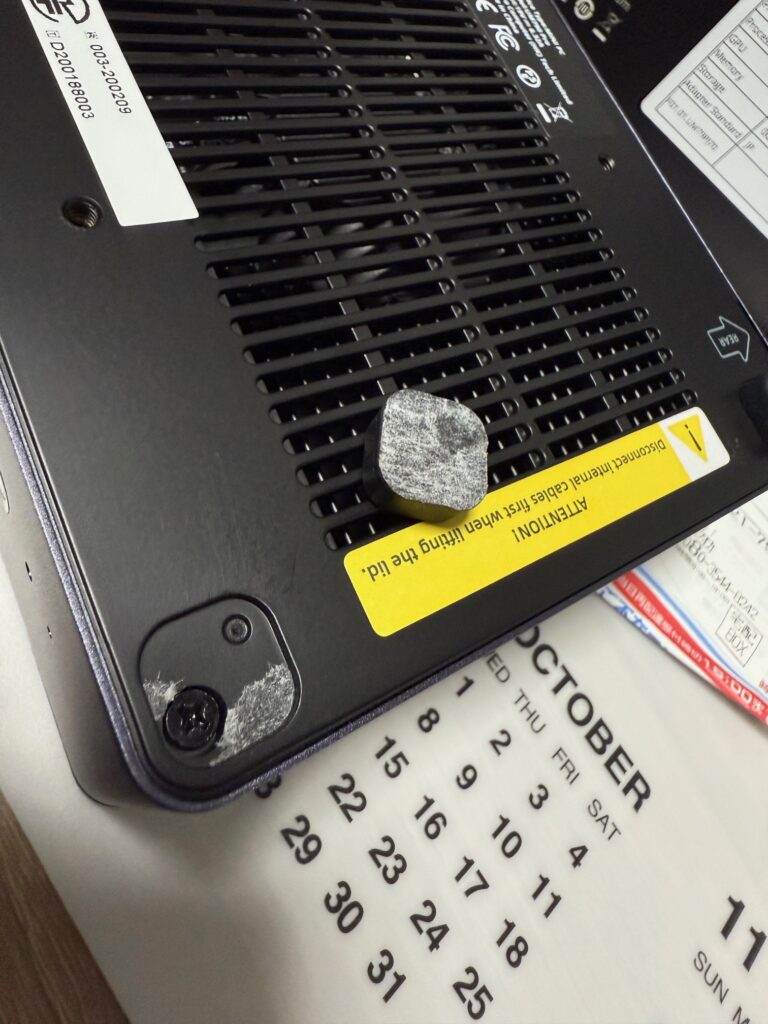
本体の開け方は、本体底面の4つのゴム足(両面テープ固定)をはがして、見えた4点のビスを外します。
底蓋を開ける切り口窪みにマイナスドライバーをつっこんで開けるのですが、底面にはファンが搭載されており、ファン用の電源ケーブルがありますので、それを傷つけないように蓋をあけましょう。


また、M.2のスロット付近にあるバックアップバッテリーのケーブルの扱いも気を付けましょう。
メモリスロットにケーブルが挟み込まれる可能性があります。
私は切りそうになったのですよw
ゴム足は両面テープでついていますが、ベアボーンキットだと予備用の足が付属しています。
■OS
OSはWindows11proをインストールしました。
ヤフーショップで激安で買えるので検索してみてください。
もちろん違法品ではなく、認証には電話認証と面倒ではあるのですが、ちゃんとした正規品でした。
ちなみに電話認証はちょいと面倒なのは、こちらの認証画面にでくる長い数字を、電話にて声で認証させます。
すごいですね、電話で声認証ができるのは^^
とはいえ、これが微妙な認識で途中までは順調に声認証できたのに、後半からは全く声が認識できなくて。
すると、数字入力へと促されるのですが。
それが終わると、今度はMicrosoft側からのコードが音声で知らされるので、それをwindows側に入力。
何度も聞き直して最後まで入力できれば認証完了です。
といった作業があるのですが、これで格安で購入できるのはありがたやですね。
■使用感
さて、肝心な使用感ですが、なんと4Kの60p動画の再生がサクサクできております。
前の事務PCでは30pまでは再生できても60pは少しかくかくしたり、最近ではそれが原因でブルーバックになったりと。
そんな挙動もみせないで、さくさく再生できたのは感動ものでした。
音も静かですし、何しろポータブルのDVDドライブよりも横幅、奥行きは小さいのです。

USB端子も前面にUSB4が2基、背面にはUSB3.0が4基と申し分ないです。
HDMI端子も2基あるのでデュアル表示もできますし、もちろん4K出力にも対応しています。
動画編集ソフトとしては無料版のDaVinchi Resolve 19をインストールしてみました。
HD編集については全くもって問題ありません。
では4K30pの素材ですが、若干カクツキますがカット編集くらいならなんとかできそうです。
ということで、4k60pはコマ落ちは予想できますね。
実験では1時間弱の流し撮り4k30p素材をタイムラインに読み込んでみました。
素材はM.2のCドライブに素材を置いての読み出しでした。
同じ動画ファイルをUSB3.0のHDDドライブに置いたものは、コマ落ちがして編集には厳しい感じでした。
動画編集ソフトをかえさない、単純な動画ファイル再生は4K30pも60pもスムーズに再生は出来ています。
ということで、私の目標は全然こなしてくれる小さいけど頼りになる奴となりました。
動画ファイルをこれだけ扱えるのですから、DTMマシンとしてはかなり強力なのではないでしょうか。
ちなみに、CPUの704-HSですが、8コア16スレッドで最大ブーストクロックは5.2GHzとなっています。
Wi-Fi 6Eも搭載しているし、文句ない1台と言えますね。
■ゲーム
ゲームもHD画質なら大体のゲームができるそうです。
試しにドラゴンボール ブレイカーズをプレイしてみたのですが、エンコードはさすがに4Kではカクカクしていましたが、表示設定は4Kでもサクサク動いています。
といったように、表示モードやエンコード設定で流行りのゲームもできると思います。

M.2スロットも2基ありますので、大きめのメモリを2基搭載させれば、持ち運びも本体のみで対応できますし、かなりコンパクトで軽いですし、あとは適当なモバイルディスプレイとミニキーボードがあれば、スペック的にも高スペックなノートPCに匹敵します。
価格もノートPCなら20万強はするんじゃないかという内容ですよね。
余談ですが、次期に新しいAMDモデルがでるそうです。
ゲーム性能を期待したい場合は次期モデルか、価格はそれなりにしますが同社のAtomMan G7 Tiであれば、なんとCPUはi9 14900HXにRTX 4070(8GB)のベアボーン(メモリ、M.2無し)で21万のモデルもあるんですね。
RTX4070が搭載されているのでゲームもバリバリできますし、4Kの動画編集もサクサクですよね。
なにしろGFoceですからNveエンコもできちゃうし。
そして超薄型。ぱっと見、モデムのような形と薄さです。
グラボのメモリ容量は違いますが、とはいってもRTX4070だけでも8万円くらいしますからね。
一瞬心が揺らいだのですが、事務用パソコンと言い聞かせて安価に押さえましたが、このUM790はおすすめですよ!
■1ヶ月使用して
1ヶ月、常用PCとしてほぼ毎日使用しております。
かなり快適で旧常用PCは、ほぼ使わなくなっています。
ゲームも快適ですし、4Kのビデオ編集以外は全てこのMINIPCで補えています。
また悪い点も見えてきたのですが、ヘッドホン端子のノイズです。
何も触らない時はさほど気にはならないのですが、カーソルを動かした際に小さくですがノイズが聞こえました。
これはオンボード端子ならではの事だと思いますが、気になる方は別途オーディオインターフェースを用意すれば解決はできると思います。
あくまで簡易的なヘッドホン端子ということで^^;
あと、日常用でも問題ないと確認できたので、メモリとM.2も増設追加しました。
メモリは最大の64GBになりました。M.2も4TB追加したので、PC内部だけで合計8TBとなりました。
macで8TBなんてオプションにしたらかなりの金額にはなりそうですが、4TBも3万円台で購入できるので助かります。
とはいえまだまだM.2は高いですね。
ただ、メモリ追加で思ったのですが、1枚目に取り付けるメモリ用のヒートシンクの貼り付け位置は注意が必要です。
このヒートシンクはPC本体に付属しているものなのですが、取り付け位置が絶妙で、内側すぎると上のメモリに干渉してスロットを邪魔したり、外側にするとM.2に接触したり。
ですので、メモリを追加予定の場合は最初は貼らないでおくのもよいかと思います。
というのも、ヒートシンクは強力な両面テープでくっつけるのですが、ヒートシンクをはがす時に、あまりに強力なのでメモリが基板からとれてしまうのではと心配になりました。
メキメキとヒートシンクを取り外したあとは、メモリについていたメーカーステッカーはヒートシンク側の両面テープにくっつていました。
ぶっちゃけ、それほど重い作業をさせるわけでもないですし、すぐ上にはファンがついているので交換予定がある場合は追加完了時につけるのがよいと思います。
追加メモリの位置を確認してつけないと、あの絶妙な取付位置を把握することは難しいと思います。
かなりシビアな位置とうことです。